Novedades de interpretación y control de facturas incorporadas en la versión 2.00 de a3scan
Aplica a: a3ASESOR | scan
Permitir asignar clientes y proveedores masivamente
Tiene la posibilidad de asignar una misma cuenta de cliente o proveedor a todas aquellas facturas que en el proceso de interpretación no se ha detectado ni el NIF ni la cuenta del cliente/proveedor.
Posicionado en detalle de facturas, pulse el botón .
.
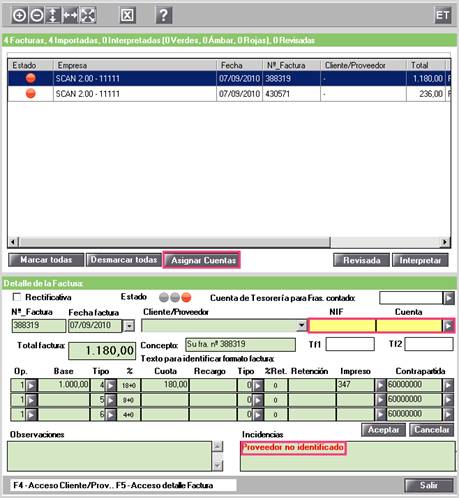
Marque el indicador Asignar cliente o proveedor a las facturas e indique el tipo de facturas que desea asignar:
- Todas las facturas que no tengan cliente o proveedor informado o únicamente las facturas seleccionadas.
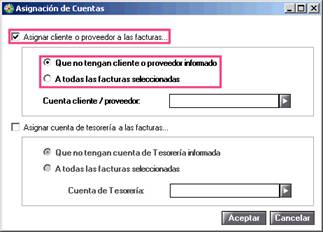
- A continuación seleccione la cuenta del cliente/proveedor.
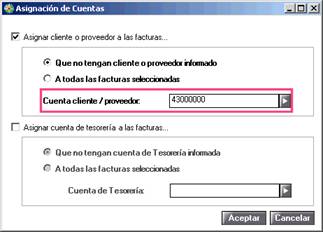
Asignar texto para reconocer clientes y proveedores
Se incorpora la opción de asignar una cuenta de cliente o proveedor mediante un texto que exista en el formato de factura.
En el proceso de interpretación de facturas, asigne manualmente la cuenta correcta del cliente o proveedor.
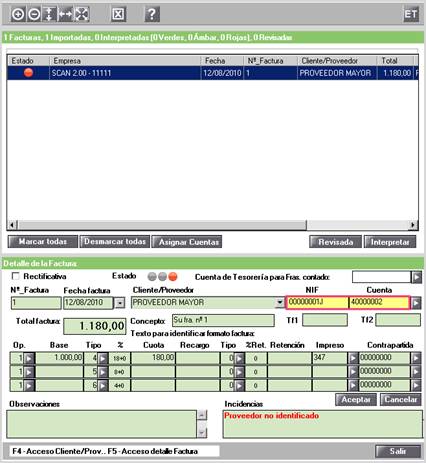
Haga un clic con el botón derecho del ratón sobre la factura y seleccione la opción "identificador de plantillas".
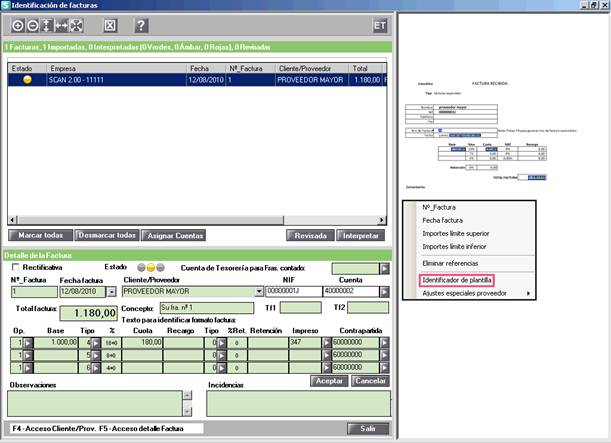
A continuación aparece el siguiente mensaje:

Seleccione el texto que quiere que la aplicación reconozca de la factura:
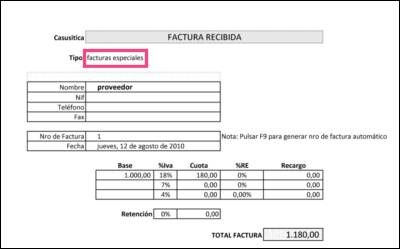
La aplicación nos indica que el texto seleccionado se asigna al cliente o proveedor indicado.

En las siguientes interpretaciones al identificar el texto la aplicación asignará correctamente el cliente o proveedor.

Para eliminar la asignación de texto de un cliente o proveedor, realice el mismo proceso pero en el punto asignar texto seleccione un espacio en blanco de la factura.
Informar facturas con suplidos y porcentaje de IVA cero
Se puede indicar si un proveedor determinado trabaja con suplidos o con facturas con tipo de IVA 0%.
Haga un clic con el botón derecho del ratón sobre la factura y seleccione la opción "Ajustes especiales proveedor/Proveedor incluye suplidos".
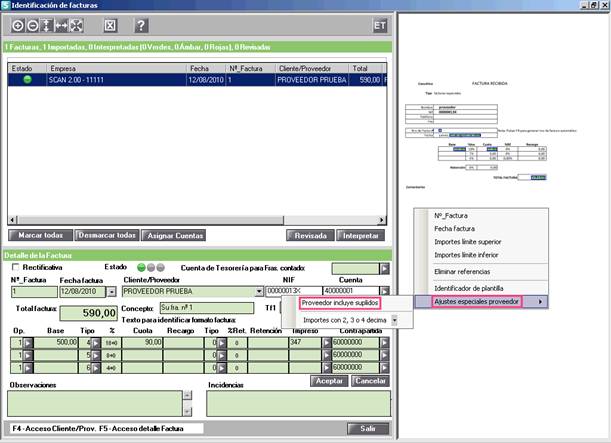
Informar el número de decimales
Con esta nueva versión, puede indicar el número de decimales con los que trabajan los proveedores.
Al interpretar la factura, haga un clic con el botón derecho del ratón sobre la factura, seleccione la opción "Ajustes especiales proveedor/ Importes con decimales" y marque la opción correspondiente.
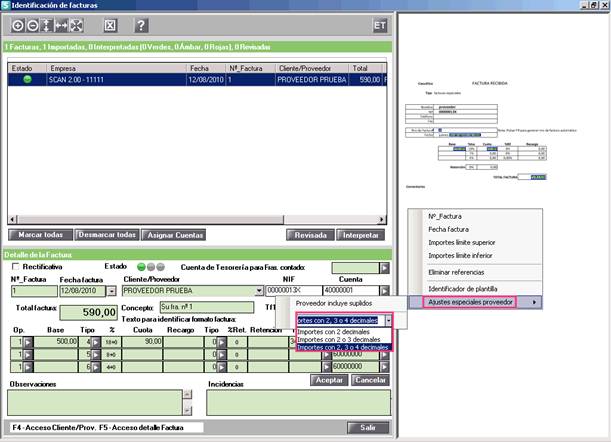
Establecer formato de Número de Factura
Durante el proceso de interpretación, puede definir el formato del campo Número de Factura.
Desde el menú interpretar facturas, posicionado en "Detalle de la Factura" informe manualmente el número de factura en el campo "No Factura".
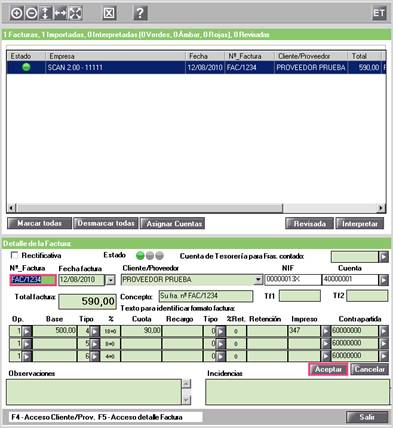
Al pulsar  , la aplicación indica la estructura que asigna al campo número de factura, donde "A" hace referencia a letras y "#" a números.
, la aplicación indica la estructura que asigna al campo número de factura, donde "A" hace referencia a letras y "#" a números.
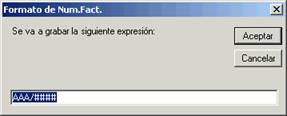
Detectar facturas rectificativas
En el proceso de interpretación si la aplicación detecta las palabras Abono o Rectificativa, automáticamente marca el indicador de factura rectificativa.

Control de facturas duplicadas
En el menú Exportar, se anade el indicador , que permite controlar si las facturas que se van a exportar se han escaneado con anterioridad, es decir, si están duplicadas.
, que permite controlar si las facturas que se van a exportar se han escaneado con anterioridad, es decir, si están duplicadas.
Al pulsar el botón la aplicación marcará en fondo azul las facturas ya escaneadas anteriormente.
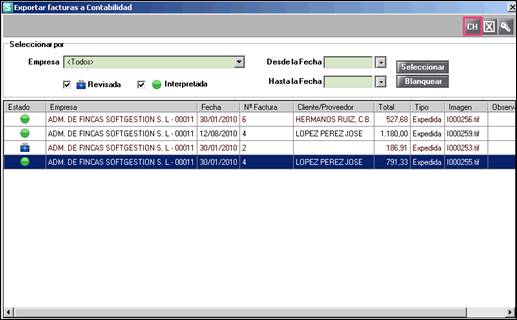
Si pulsa el botón puede eliminar la factura seleccionada y la aplicación mostrará el siguiente mensaje:
puede eliminar la factura seleccionada y la aplicación mostrará el siguiente mensaje:

Pulse SI para continuar el proceso.
Marque el indicador "Contabilizar facturas duplicadas", situado en la parte inferior, si quiere incluir las facturas duplicadas en el fichero suenlace.dat o en el enlaceon-line.
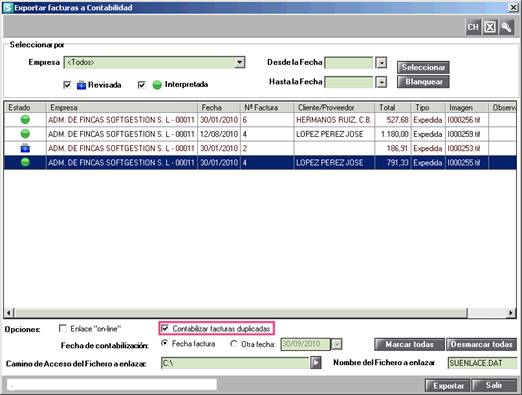
Campo impreso
Desde el menú Interpretar / Detalle de la Factura, se anade la opción Impreso, para asignar el impreso en el cual acumula la información contable.
Los modelos que se pueden informar desde a3scan son 347, 349 Servicios, 349 Bienes, 180 Dinerarias, 180 Especie, 190 Profesionales Dinerarias, 190 Profesionales Especie, 190 Agrícolas Dinerarias, 190 Agrícolas Especie, 190 Módulos Dinerarias, 190 Módulos Especie.

Si pulsa  aparece el listado de impresos que puede seleccionar.
aparece el listado de impresos que puede seleccionar.


